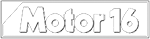La aplicación Google Maps se ha convertido en una compañera indispensable para millones de personas a la hora de moverse, ya sea en la rutina diaria o durante las ansiadas vacaciones, pero su uso continuado puede llevar aparejado un consumo de datos móviles que a menudo pasa desapercibido hasta que llega la factura. Ese constante flujo de información que nos permite ver mapas detallados, recibir indicaciones en tiempo real o explorar lugares con Street View tiene un coste en megabytes que, acumulado, puede ser considerable. Especialmente en verano, cuando los viajes se multiplican, es fácil llevarse una sorpresa desagradable.
Entender por qué esta herramienta consume lo que consume y, sobre todo, cómo podemos mitigar ese gasto sin renunciar a sus valiosas funcionalidades es clave para disfrutar de nuestros desplazamientos con mayor tranquilidad económica. Afortunadamente, existe una solución sencilla y eficaz, un truco al alcance de todos que permite seguir utilizando las funciones esenciales de navegación sin devorar nuestra tarifa de datos, y que además resulta providencial en esas zonas rurales o recónditas donde la cobertura brilla por su ausencia. Prepárate para descubrir cómo convertir a Google Maps en tu aliado perfecto sin que tu bolsillo sufra las consecuencias.
3PASO A PASO: CÓMO DESCARGAR ZONAS EN GOOGLE MAPS COMO UN PROFESIONAL

Descargar un mapa en Google Maps para su uso offline es un proceso bastante sencillo e intuitivo, aunque requiere seguir unos pocos pasos. Primero, asegúrate de estar conectado a una red Wi-Fi para no consumir datos durante la descarga, que puede ser de un tamaño considerable dependiendo del área seleccionada. Abre la aplicación, pulsa sobre tu foto de perfil o inicial en la esquina superior derecha y, en el menú que se despliega, selecciona la opción «Mapas sin conexión», que te llevará a una pantalla donde podrás gestionar tus mapas descargados y añadir nuevos.
Una vez allí, pulsa en «Selecciona tu propio mapa». Google Maps te mostrará un recuadro sobre el mapa actual que podrás mover y ampliar o reducir pellizcando la pantalla para definir el área exacta que deseas descargar. La aplicación te indicará el espacio aproximado que ocupará la descarga en tu dispositivo. Cuando hayas ajustado la zona a tu gusto, simplemente pulsa el botón «Descargar». Es recomendable realizar estas descargas antes de iniciar cualquier viaje, asegurándote de cubrir todas las áreas por las que te moverás, y tener en cuenta que los mapas descargados suelen tener una fecha de caducidad, tras la cual Google Maps te sugerirá actualizarlos.